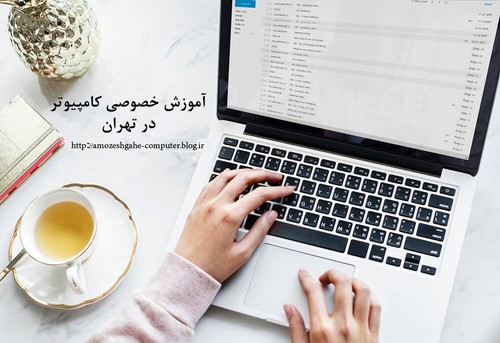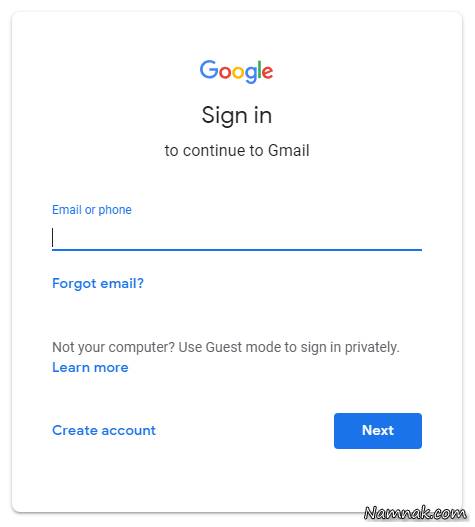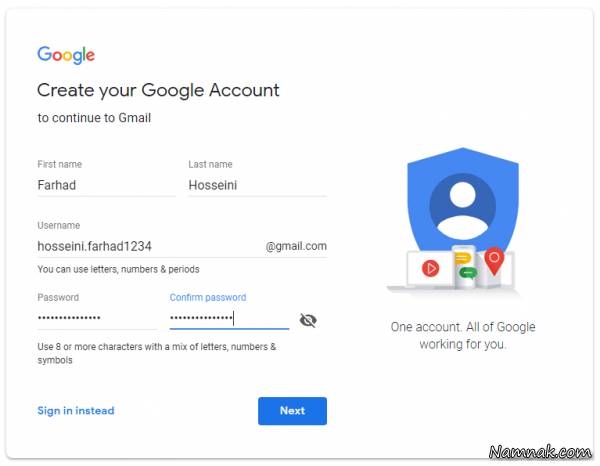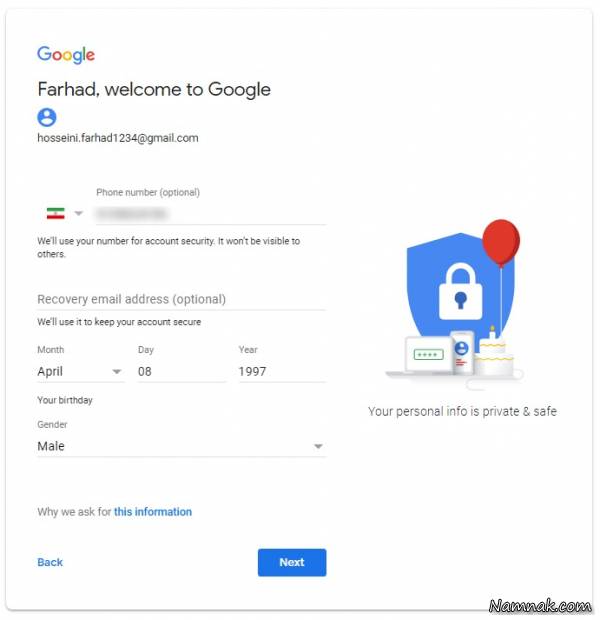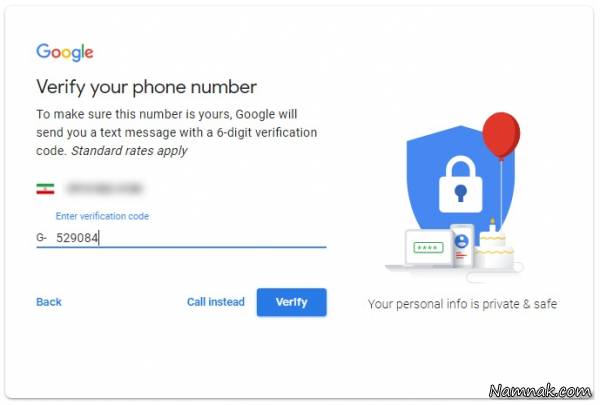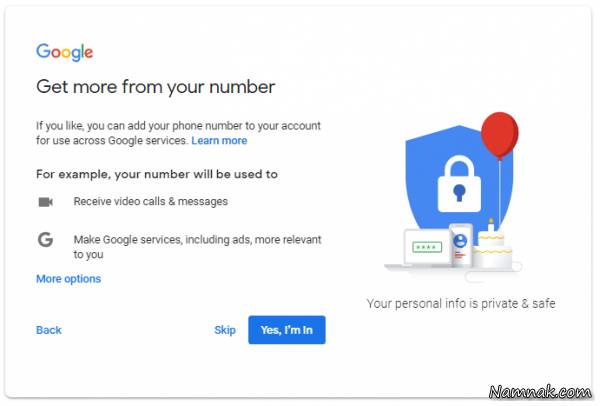آموزش ساخت جیمیل (Gmail)
آموزش ساخت جیمیل (Gmail)
برای ساخت حساب جیمیلی ابتدا وارد آدرس " www.gmail.com " شوید و به ترتیب مراحل ذیل را انجام دهید.
1-پس از وارد شدن به لینک قرار داده شده، پنجره ای برای شما باز خواهد شد که در بالای آن Sign in را می توانید مشاهده نمایید. اما اگر شما قصد دارید تا حساب رایگان جیمیل بسازید، باید بر روی " Create account " از پایین پنجره کلیک نمایید.
در مرحله اول www.gmail.com را سرچ کنید
2- پس از کلیک کردن بر روی گزینه Create account پنجره ذیل مجددا باز می شود. در این قسمت شما باید نام، نام خانوادگی، آدرس حساب کاربری و رمز عبور را مشخص کنید. پس از پر کردن جاهای خالی، بر روی گزینه " Next " در قسمت پایین کلیک نمایید.
اطلاعات شخصی خود را وارد کنید
3- پس از تطابق مشخصات و عدم تکراری بودن حساب کاربری، پنجره ذیل باز خواهد شد. در این قسمت ابتدا باید شماره تلفن همراه، تاریخ تولد (میلادی) و جنسیت را وارد نمایید.پس از پر کردن جاهای خالی، بر روی گزینه " Next " در قسمت پایین کلیک نمایید.
در این مرحله تاریخ تولد به میلادی وارد شود
4- اینک گوگل از شما خواستار تایید شماره تماس تان می باشد که اگر اشتباه وارد شده باشند، تصحیح نمایید. اگر شماره تماس را اشتباهی وارد نموده اید، از گزینه " Back " برای تصحیح شماره تماس استفاده کنید. در غیر اینصورت بر روی " Send " کلیک نمایید.
شماره تماس وارد شده را تایید کنید
5- پس از کلیک بر روی " Send "، شما پیامکی را از جانب سرویس گوگل دریافت خواهید نمود که در آن " Verification code " یا کد تایید درج شده است که با وارد کردن آن شماره همراه شما تایید خواهد شد.
ساخت حساب کاربری جیمیل
پیامک کد تایید برای شماره تلفن همراه شما ارسال می شود
6- همان گونه که در مرحله 5 گفته شد، شما باید کد درج شده داخل پیام کوتاه را در این قسمت وارد نمایید. پس از وارد کردن کد تایید، بر روی " Verify " کلیک کنید.
verification code را وارد کنید
7- در این قسمت، گوگل خواستار ارائه خدمات بیشتر با استفاده شماره تلفن همراه شما می باشد که اگر موافق هستید بر روی " Yes,I'm in " کلیک کرده و در غیر اینصورت بر روی گزینه " Skip " کلیک کنید.
ارائه خدمات بیشتر توسط گوگل
8- در نهایت شما به آخرین مرحله ساخت حساب جیمیل رسیده اید که گوگل برخی از قوانین استفاده از حساب جیمیل را ذکر کرده است و شما ملزم به خواندن و پیروی از این قوانین هستید. پس از مطالعه کامل بر روی " I agree " کلیک نمایید و در این مرحله حساب کاربری شما ساخته و تهیه شده است و می توانید از آن برای انجام کارهای روزمره خود استفاده نمایید.
در مرحله آخر قوانین استفاده از جیمیل را تایید کنید
- ۹۸/۱۱/۱۵
- ۸۱۸ نمایش